管理者または投稿者の権限を持ったユーザーを追加する
ブログを作成したユーザーは自動的にブログの管理者になりますが、他のユーザーを招待してブログに管理者または投稿者を追加することができます。ここでは Blogger のブログに管理者や投稿者を追加する方法について解説します。
(Last modified: )
管理者と投稿者の違い
ブログを作成したユーザーは最初管理者となっていますが、他のユーザーを追加して管理者または投稿者としてブログに追加することができます。管理者と投稿者の違いは次の通りです。
管理者:
・他の管理者や投稿者を追加、削除
・ブログの設定やテンプレートを変更
・誰の投稿でも編集、削除
投稿者:
・投稿者自身の投稿を追加、編集
管理者はブログに関するすべての権限がありますが、投稿者はブログに記事を投稿することと、自分が投稿した記事の編集する権限しかありません。管理者の権限を持つユーザーは他のユーザーを管理者から投稿者に変更したり、投稿者から管理者に変更することができます。
ブログには少なくとも 1 名の管理者が必要です。他に管理者権限を持つユーザーを追加した場合、ブログを作成したユーザーであっても他の管理者は削除することができます。なお管理者や投稿者として招待するユーザーは Google アカウントと関連付けされたメールアドレスを持っている必要があります。
投稿者としてユーザーを追加する
それでは投稿者を追加してみます。 Blogger の管理画面左側に表示されている「設定」をクリックしてください。

「設定」画面が表示されます。

ブログに投稿者を追加するには「権限」ブロックの中にある「他のユーザーを投稿者として招待」をクリックしてください。

追加する投稿者のメールアドレスを入力する画面が表示されます。メールアドレスを入力し「送信」をクリックしてください。(複数のメールアドレスを一度に入力できます)。

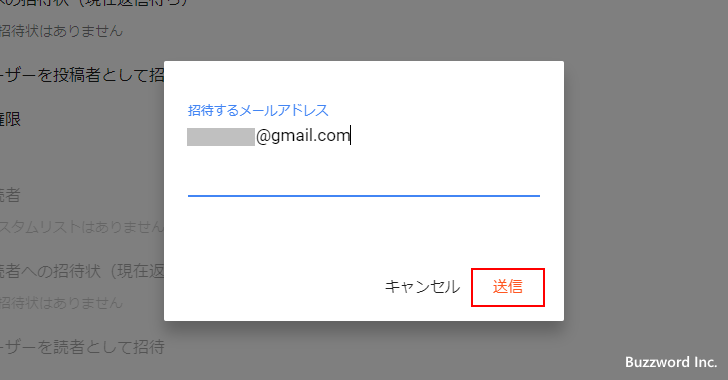
入力したメールアドレス宛に投稿者になるための招待状が送信されました。メールを送られた側が招待に応じると投稿者として登録されます。
投稿者としての招待を受ける
招待を受けた側には次のようなメールが届きます。投稿者になる招待を受ける場合は「招待に応じる」をクリックしてください。
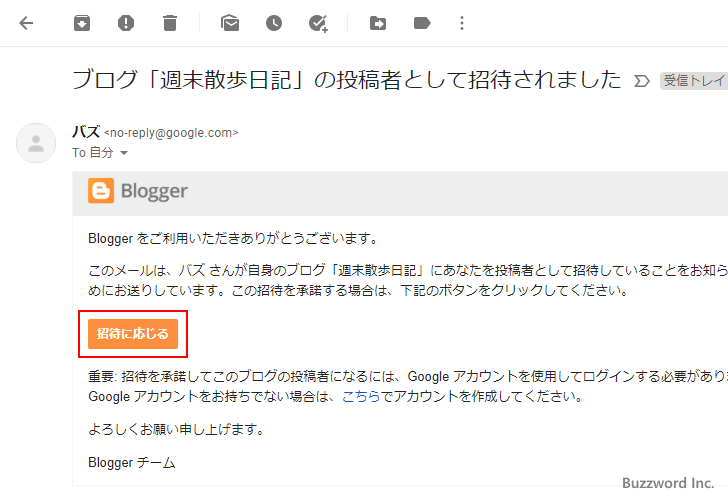
次の画面で「招待メールを承認」をクリックしてください。

招待されたブログが投稿者としてログインした状態で表示されました。これで投稿者としての登録は完了です。
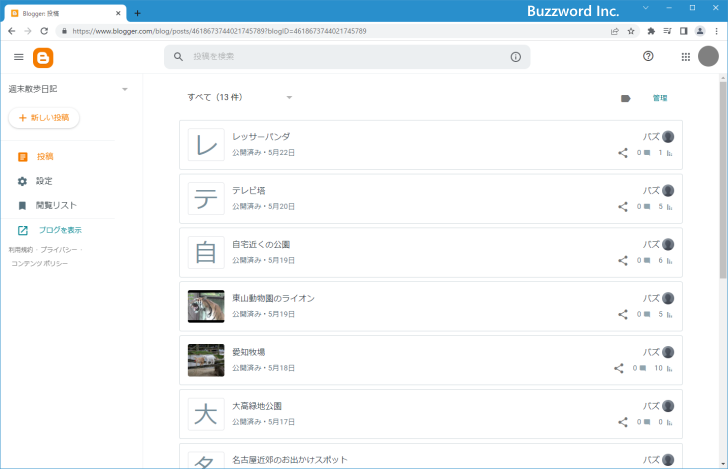
「投稿者」の場合、 Blogger にログインしたあとで投稿者として追加されているブログの管理画面を表示すると、左側メニューに次にように表示されます。管理者と異なり「レイアウト」や「ページ」などのメニュー項目がなく「投稿」「設定」「閲覧リスト」だけが表示されています。

また「投稿者」の場合、「設定」メニューをクリックしたときに設定できる項目についても自分を投稿者から削除する項目など一部だけになっています。

管理者としてユーザーを追加する
管理者をブログに追加することもできます。管理者を追加するには、いったんユーザーを投稿者として招待し、相手の方が招待に応じる手続きを行って投稿者として追加されたあとで、管理者権限を持つユーザーが、該当のユーザーを投稿者から管理者へ変更する処理を行います。
それでは先ほど「投稿者」として追加したユーザーを「管理者」に変更します。「投稿者」を追加したときと同じ手順で「設定」画面の「権限」ブロックのところを表示してください。そして「ブログの管理者と投稿者」をクリックしてください。

「ブログの管理者と投稿者」の画面が表示され、現在対象のブログに追加されている管理者の投稿者の一覧が表示されます。
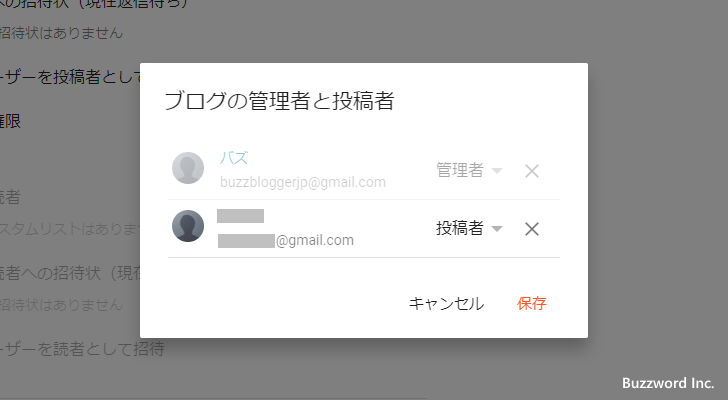
管理者に変更したいユーザーの「投稿者」と表示されているドロップダウンメニューをクリックしてください。そして表示されたメニューの中から「管理者」をクリックしてください。
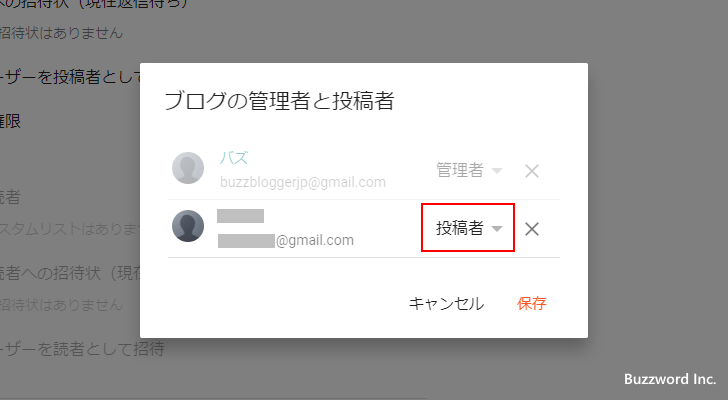
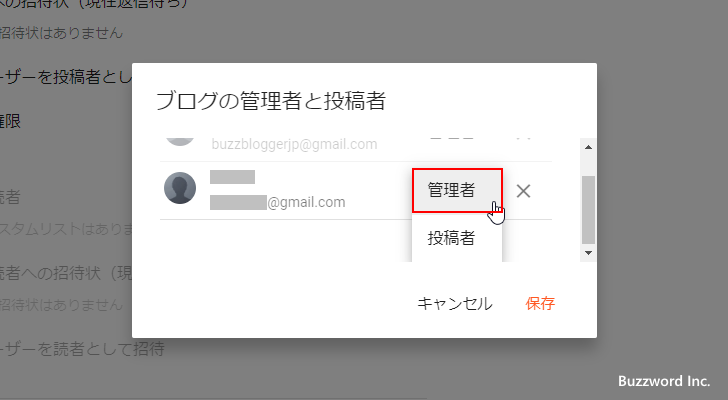
該当のユーザーが投稿者から管理者に変更されました。最後に「保存」をクリックすると変更した内容が保存されて反映されます。
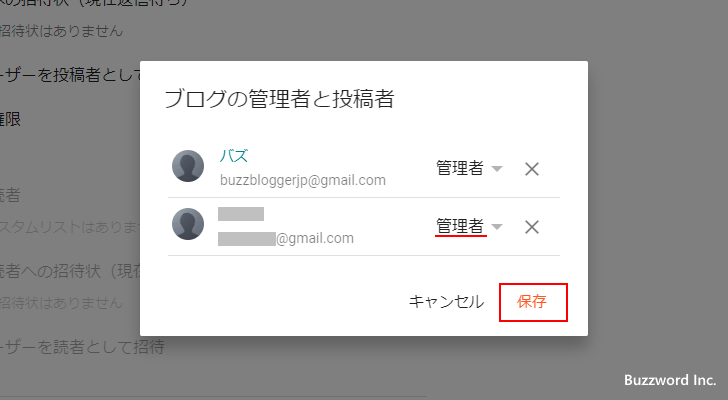
なお管理者を投稿者へ戻す場合にも同じ手順で行います。
追加したユーザーを削除する
ブログに追加したユーザーを削除する方法です。管理者はどのユーザーでも削除することができます。投稿者は自分自身だけを削除することができます。
管理者が他のユーザーを削除する
最初に管理者が他のユーザーを削除する方法です。「投稿者」を追加したときと同じ手順で「設定」画面の「権限」ブロックのところを表示してください。そして「ブログの管理者と投稿者」をクリックしてください。

「ブログの管理者と投稿者」の画面が表示され、現在対象のブログに追加されている管理者の投稿者の一覧が表示されます。

削除したいユーザーの右側に表示されている「×」をクリックしてください。
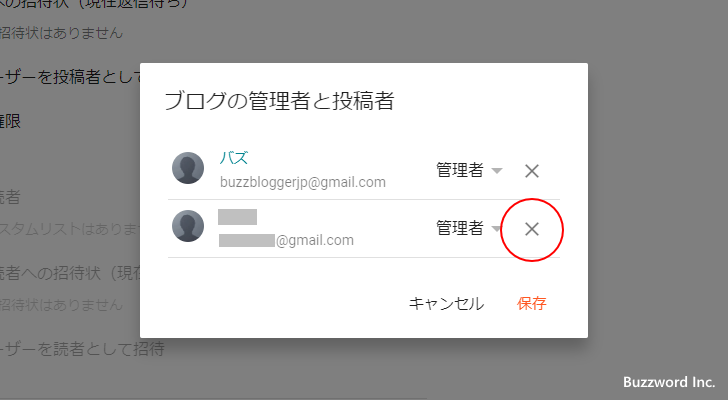
ユーザーの削除が完了しました。ユーザーの削除は確認画面は何も出ずにすぐに削除されますのでご注意ください。

投稿者が自分自身削除する
続いて投稿者が自分自身を削除する方法です。ブログの投稿者になったけれど、やはり投稿者から外れたくなった場合、自分自身を削除することができます。それでは投稿者の Google アカウントで Blogger にログインし、投稿者になっているブログの管理画面を表示してください。
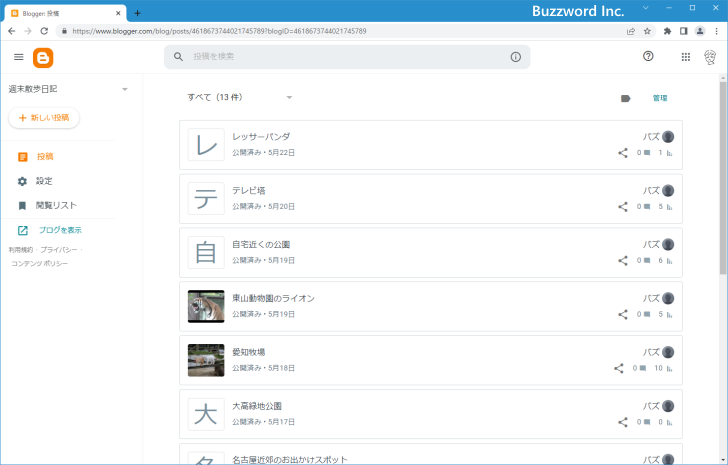
画面左側の「設定」メニューをクリックしてください。
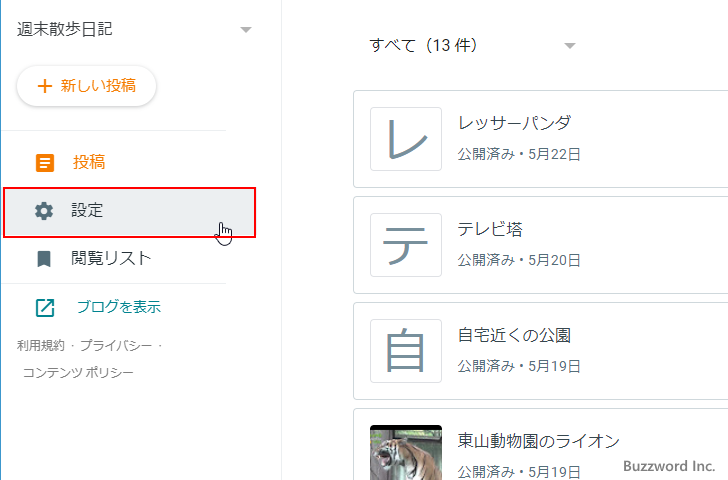
「設定」画面が表示されたら、「権限」ブロックにある「このブログから自分を削除」をクリックしてください。
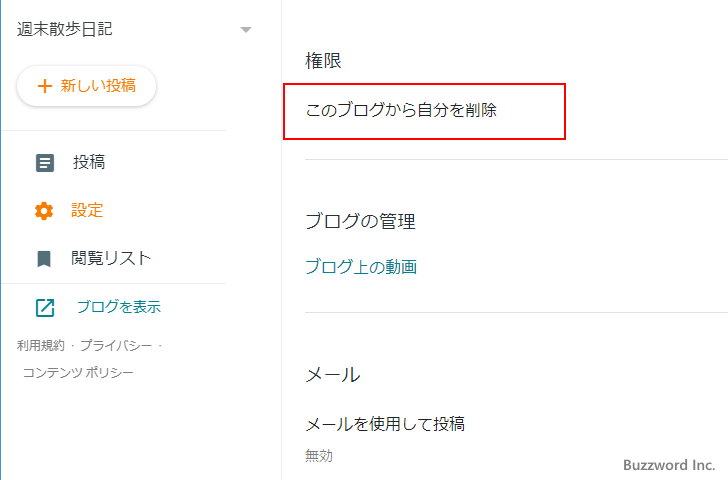
確認画面が表示されます。削除してよければ「OK」をクリックしてください。

対象にブログに投稿者として追加されていましたが、削除されました。
----
Blogger のブログに管理者や投稿者を追加する方法について解説しました。
( Written by Tatsuo Ikura )

著者 / TATSUO IKURA
これから IT 関連の知識を学ばれる方を対象に、色々な言語でのプログラミング方法や関連する技術、開発環境構築などに関する解説サイトを運営しています。